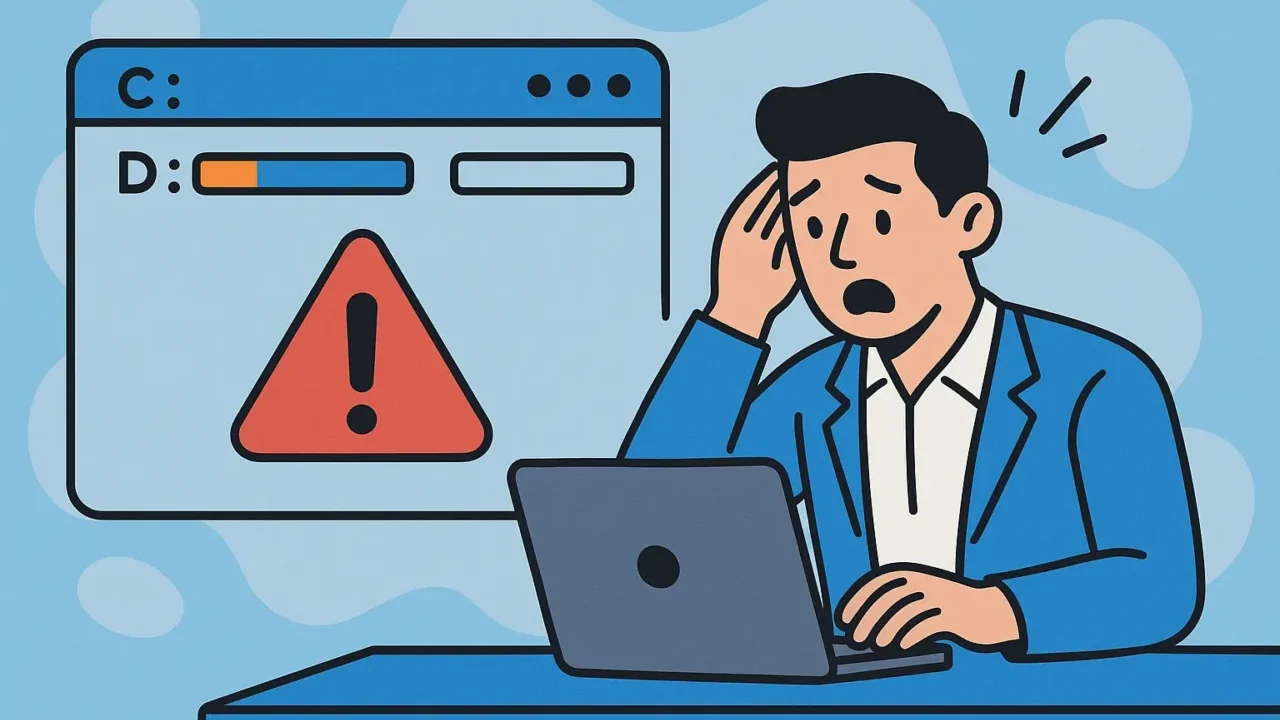- 突然Dドライブがパソコンから消えてしまった
- エクスプローラーで表示されていたはずのドライブが開けない
- データが入っているはずのフォルダにアクセスできない
突然Dドライブが表示されなくなった場合、その原因の一つとしてウイルス感染が考えられます。ウイルスはドライブ全体や特定フォルダを非表示にしたり、アクセス制限をかけることで、あたかもドライブが消えたかのような状態を引き起こします。
放置すると、大切な写真や業務データが二度と戻らない可能性があります。自己流の操作では被害が拡大するリスクもあり、正しいステップでの「ウイルス除去」と「データ復旧」が不可欠です。
本記事では、ウイルスが原因でDドライブが見えなくなる仕組みと、その対処法を専門的な視点から解説しています。ご自身での対応に不安がある方は、24時間365日、無料で状況を診断しておりますので、どうぞお気軽にご相談ください。
目次
ウイルスによってDドライブが消える原因
Dドライブが突然表示されなくなる原因のひとつに「ウイルスやマルウェアの影響」があります。ウイルスはシステムの設定やパーティション情報を変更し、ドライブを非表示にしたり、ファイルを隠したりすることがあります。
ウイルスがパーティションを隠す
一部のウイルスは、Windowsのパーティションテーブルを改ざんし、特定のドライブ(ここではDドライブ)をシステム上から見えない状態にすることがあります。
autorunウイルスによる誤動作
Dドライブに感染したウイルスが、autorun.infファイルを悪用してドライブアクセス時に不正プログラムを実行させる場合があります。この影響でドライブが正しく認識されなくなることがあります。
ウイルスによるファイルの削除や隠蔽
そのため、早い段階で正確な診断を行い、適切な対策を講じることが重要です。
デジタルデータリカバリーでは、ウイルスによって非表示になったファイルの復旧にも対応しています。46万件以上の相談実績(算出期間:2011年1月1日~)と、15,000種類以上の障害パターンを解析した技術により、状況に応じた最適な対応を提供しています。一部復旧を含む復旧件数割合91.5%(内、完全復旧57.8%。復旧件数割合=データ復旧件数/データ復旧ご依頼件数。2023年10月実績)という高い成果を維持しており、多くの方に安心を届けてきました。
初期診断とお見積りは無料で、24時間365日体制でご相談を受け付けています。少しでも異変を感じた場合は、専門業者への早めの相談が大切です。
Dドライブがウイルスで消えた場合の対処法
ウイルスが原因でDドライブが見えなくなった場合、早急なスキャンと復旧作業が重要です。以下の方法を順に試してください。
ウイルススキャンを実行する
まず最初に、PC全体をフルスキャンしてウイルスを完全に除去する必要があります。Windows標準のDefenderや、他社製セキュリティソフトを利用して行います。
- 「スタート」メニューから「Windowsセキュリティ」を開きます。
- 「ウイルスと脅威の防止」→「スキャンのオプション」をクリックします。
- 「フルスキャン」を選択し、「今すぐスキャン」を実行します。
- スキャン完了後、検出された脅威をすべて隔離または削除します。
- 必要に応じて再起動を行い、Dドライブが復元されているか確認します。
隠されたファイルをコマンドで表示する
ウイルスにより属性が変更され、Dドライブ内のファイルが非表示になっている場合、コマンドプロンプトで属性を解除することで表示できる可能性があります。
- 「スタート」ボタンを右クリックし、「Windowsターミナル(管理者)」を選択します。
- 次のコマンドを入力してEnterキーを押します:
attrib -h -r -s /s /d D:\*.* - 処理が完了したら、エクスプローラーでDドライブを開き、ファイルが表示されているか確認します。
データ復元ソフトを使う
ウイルスによって削除または破損したファイルは、データ復元ソフトで取り戻せる可能性があります。ただし、復元データは必ずDドライブ以外に保存してください。
- 信頼できる復元ソフト(例:MiniTool Power Data Recovery)をインストールします。
- ソフトを起動し、スキャン対象としてDドライブを選択します。
- スキャン完了後、復元したいファイルを選択し、Cドライブや外付けHDDに保存します。
システムの復旧や完全シャットダウンを行う
一時的なシステムエラーでDドライブが認識されていないだけのケースもあります。完全シャットダウンやシステムの再起動で復元される場合があります。
- 「Shift」キーを押しながら「シャットダウン」を実行して完全シャットダウンします。
- 再度PCを起動し、「ディスクの管理」を開いてDドライブが表示されているか確認します。
- パーティションが非表示・未割り当ての場合は、適切な設定に戻す必要があります。
物理的・論理的な故障の有無を確認する
ウイルスとは別に、ハードウェアトラブルによってドライブが見えなくなることもあります。特に外付けHDDや内蔵ケーブルの接続状況など、物理的な要因も確認しましょう。
- PCの電源を切り、内蔵ケーブルや外付け接続の確認を行います。
- 他のPCに接続してみて、同様の症状が出るか確認します。
- 不具合が続く場合は、HDD自体の故障も視野に入れ、専門業者へ相談するのが安全です。
ウイルスが関与するケースでは、感染拡大防止のため、ネットワークから切り離して操作することを推奨します。また、復元を試みる前に、Dドライブへの書き込みを避け、データの上書きを防ぐようにしてください。
重要なデータが保存されている場合や、自力での対応が難しいと感じた場合は、専門のデータ復旧業者への相談を検討してください。
当社は、一部復旧を含む復旧件数割合91.5%(内、完全復旧57.8%。復旧件数割合=データ復旧件数/データ復旧ご依頼件数。2023年10月実績)を誇ります。また、これまでに46万件以上の相談実績(期間:2011年1月以降)を持ち、官公庁や法人1万社以上と取引するなど確かな信頼と実績があります。初期診断とお見積りは無料、24時間365日体制で対応しています。
初期診断・お見積りは完全無料。365日24時間対応中。異常を感じたら、今すぐご相談ください。
自力で対応できない場合はデータ復旧の専門業者に相談する

自力で対応できない場合や、機器が物理的に破損している場合、個人での修復は困難です。重要なデータが含まれている場合、データ復旧専門業者に依頼するのが最も安全です。
データ復旧業者では、問題の根本原因を特定し、安全にデータを回復する最善の方法を提案できます。デジタルデータリカバリーでは、相談から初期診断・お見積りまで24時間365日体制で無料でご案内しています。まずは復旧専門のアドバイザーへ相談することをおすすめします。
デジタルデータリカバリーの強み

デジタルデータリカバリーは「データ復旧専門業者17年連続データ復旧国内売上No.1」(※1)の実績を持つデータ復旧業者です。
データ復旧の技術力として、一部復旧を含む復旧件数割合92.6%(※2)を誇っています。
他社で「復旧不可能」と判断された機器を、当社が復旧に成功した事例は数えきれません。実際に、他社復旧不可相談件数でも8,000件超 (算出期間:2016年6月1日~) を超えています。
これこそが“データ復旧の最後の砦”と呼ばれる理由です。どんな状態でも、諦める前にまずはご相談ください。最善を尽くしてデータを取り戻します。
※1:データ復旧専門業者とは、自社及び関連会社の製品以外の製品のみを対象に保守及び修理等サービスのうちデータ復旧サービスを提供し、その売上が総売上の50%以上を占める企業のこと ※第三者機関による、データ復旧サービスでの売上の調査結果に基づく(算出期間:2007年~2023年)
※2:2025年9月実績。一部復旧:完全復旧に至らなかったが、一部復旧できた場合。完全復旧:復旧希望データを100%復旧できた場合
初期診断・相談・見積まで無料で対応可能
初期診断とは、機器に発生した障害の原因を正確に特定し、復旧の可否や復旧方法を確認する工程です。デジタルデータリカバリーでは、経験豊富な技術者が「初期診断」を行い、内部の部品にダメージを与えることなく問題を見つけます。
データ障害のパターン15,000種類以上もありますが、「ご相談件数46万件超」(算出期間:2011年1月1日~)を持つ当社は、それぞれの障害原因をデータベースから即座に情報を引き出し、原因を正確に特定できる体制を整えています。
よくある質問
いえ、かかりません。当社では初期診断を無料で実施しています。お客様の機器に初期診断を行って初めて正確なデータ復旧の費用がわかりますので、故障状況を確認しお見積りをご提示するまで費用は頂いておりません。
※ご郵送で機器をお預けいただいたお客様のうち、チェック後にデータ復旧を実施しない場合のみ機器の返送費用をご負担頂いておりますのでご了承ください。
機器の状態によって故障の程度が異なりますので、復旧完了までにいただくお時間はお客様の機器お状態によって変動いたします。
弊社は、復旧完了までのスピードも強みの1つで、最短即日復旧・ご依頼の約8割を48時間以内に復旧完了などの実績が多数ございます。ご要望に合わせて柔軟に対応させていただきますので、ぜひご相談ください。
営業時間は以下の通りになっております。
365日24時間、年中無休でお電話でのご相談・復旧作業・ご納品・アフターサービスを行っています。お困りの際は是非ご相談ください。
電話受付:0:00~24:00 (24時間対応)
電話番号:0800-333-6302
来社受付:9:30~21:00
復旧できる可能性がございます。
弊社では他社で復旧不可となった機器から、データ復旧に成功した実績が多数ございます。 他社大手パソコンメーカーや同業他社とのパートナー提携により、パートナー側で直せない案件を数多くご依頼いただいており、様々な症例に対する経験を積んでおりますのでまずはご相談ください。
この記事を書いた人

デジタルデータリカバリー データ復旧エンジニア
累計相談件数46万件以上のデータ復旧サービス「デジタルデータリカバリー」において20年以上データ復旧を行う専門チーム。
HDD、SSD、NAS、USBメモリ、SDカード、スマートフォンなど、あらゆる機器からデータを取り出す国内トップクラスのエンジニアが在籍。その技術力は各方面で高く評価されており、在京キー局による取材実績も多数。2021年に東京都から復旧技術に関する経営革新優秀賞を受賞。